reklama
Nejnovějším přístrojem společnosti Apple je bezdrátový reproduktor, část Siri pro domácnost. Tak jako naše recenze HomePod zjistil, že je to mnohem lepší řečník než asistent.
Stejně jako u kterékoli z vašich pomůcek se s aplikací HomePod může něco pokazit. Není zřejmé, jak změnit základní nastavení, upravit oprávnění nebo aktualizovat firmware. Dnes se tedy podíváme na nastavení a fungování HomePodu a na to, co můžete dělat, když narazíte na potíže.
Pokud vás zajímá, co je HomePod, podívejte se na naše základní průvodce inteligentního reproduktoru společnosti Apple Co je Apple HomePod a potřebujete jej?Zde je informace, které potřebujete vědět o nejnovějším pokusu společnosti Apple o prolomení inteligentního domácího trhu. Přečtěte si více .
Jak nastavit váš HomePod
Společnost Apple vynaložila v minulých generacích spoustu práce na urychlení procesu nastavení svých miniaplikací. HomePod se neliší, spárujte se v blízkosti s iPhone.
- Připojte se a zapněte váš HomePod a počkejte, až uvidíte blikající bílý kruh.
- Přiveďte svůj iPhone poblíž, odemkněte jej a počkejte, až se na obrazovce zobrazí upozornění HomePod.
- Klepněte na Založit a postupujte podle pokynů na obrazovce.
Během tohoto procesu budete dotázáni, zda chcete povolit Osobní požadavky. V zásadě to funguje jako rozšíření vašeho iPhone, což vám umožňuje provádět úkoly, jako je vytváření poznámek a připomenutí, nebo odesílání a čtení zpráv pomocí vašeho HomePodu.
Pokud tuto funkci povolíte, kdokoli z vás doma bude mít přístup k některým vašim osobním informacím nebo odesílat zprávy vaším jménem.
Jak změnit název a nastavení vašeho HomePodu

Nastavení vašeho HomePodu najdete pod Domov aplikace, která je předinstalovaná v systému iOS. Klepněte na něj a zobrazí se vám přehled aktuální nastavení kompatibilní s HomeKit, se všemi chytrými zařízeními uvedenými v seznamu. Klepněte a podržte HomePod (nebo 3D Touch) a potom klepněte na Podrobnosti pro konfiguraci zařízení.
Mezi nejdůležitější patří:
- Název zařízení: Perfektní, pokud máte doma několik reproduktorů HomePod.
- Pokoj, místnost: Umožňuje seskupit zařízení pro ovládání celé místnosti.
- Přidat k oblíbeným: Povoluje HomePod ovládací prvky médií v Control Center 12 Užitečné zkratky pro iPhone, o kterých jste nevěděli nebo nezapomněliChcete být se svým iPhone iPhone produktivnější? Tyto zkratky pro iOS vám pomohou obejít váš iPhone rychleji než kdykoli předtím. Přečtěte si více pro rychlejší přístup.
- Kontrola zvuku: Normalizuje hlasitost mezi skladbami zvýšením nebo snížením hlasitosti.
- Apple ID: Aby osobní požadavky na práci fungovaly, musí se shodovat se stejným ID Apple jako primární spárované zařízení.
- Použít historii poslechu: Nechte všechny skladby hrané přes HomePod ovlivnit vaši Apple Music Pro tebe doporučení. Vypněte toto, pokud mají členové vaší domácnosti velmi odlišný hudební vkus.
Jak změnit nastavení soukromí vašeho HomePodu

Chcete-li povolit nebo zakázat Osobní požadavky, který umožňuje komukoli odesílat zprávy, vytvářet poznámky a další osobní požadavky Siri:
- Spusťte Domov aplikace a klepněte na Upravit Nahoře.
- Klepněte na název vašeho domácího nastavení v horní části obrazovky; tohle je Můj domov ve výchozím stavu.
- Klepněte na své jméno pod Lidé.
- Přepnout Osobní požadavky zapnuto nebo vypnuto.
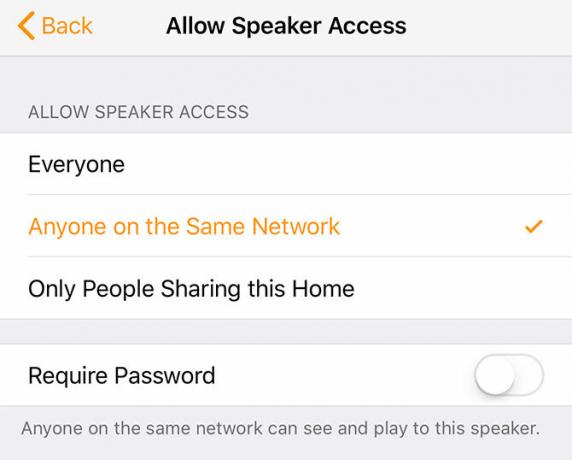
Chcete-li omezit, kdo může používat HomePod jako reproduktor AirPlay:
- Spusťte Domov aplikace a klepněte na Upravit Nahoře.
- Klepněte na název vašeho domácího nastavení v horní části obrazovky; Můj domov je výchozí.
- Klepněte na Povolit přístup k reproduktorům pak zvolte, kdo má přístup k čemu.
- Zvolte, zda potřebujete heslo.
Pokud jste domovským administrátorem, můžete také pomocí této oblasti omezit, co mohou dělat ostatní členové vaší domácnosti. Můžete také přidat další Domov klepnutím na Přidat domov v horní části obrazovky.
Proč Siri nepracuje na svém domovském zařízení?

Ve výchozím stavu, Siri může provádět některé základní úkoly jako je převod měny a provádění jednoduché matematiky bez ohledu na to, kdo je ve vaší domácnosti. U osobních požadavků, které se týkají uživatelského zařízení nebo účtu iCloud (jako je vytváření připomenutí nebo odesílání zpráv), musí být splněny určité podmínky.
Osobní požadavky budou fungovat, pouze pokud váš iPhone a HomePod sdílejí stejné Apple ID, váš iPhone je nastaven jako váš primární lokalizační zařízení pro Najít můj iPhone a váš iPhone je připojen k internetu stejná síť Wi-Fi jako HomePod.
Poznámka: Nastavení polohy můžete zkontrolovat v části Nastavení> [Vaše jméno]> [Vaše zařízení]> Najít můj iPhone.
Proč nebyl můj domovský seznam skladeb Play?

Řada uživatelů se s tímto problémem setkala na Fórum podpory komunity Apple. Není dobře známo, proč k tomu dochází, ale někteří uživatelé navrhli, že HomePod pracuje pouze s nimi Seznamy skladeb Apple Music, a proto vyžadují aktivní předplatné a vlastní hudební knihovnu iCloud povoleno.
Jiní měli továrnu na resetování svého HomePodu resetováni (pokyny na konci tohoto článku). Můžete také zkusit říct Siri přehrát můj seznam tance Dance spíše než přehrát seznam skladeb Dance pro lepší přehlednost.
HomePod během přehrávání hudby vytváří praskavý hluk

S tímto problémem jsem se setkal při streamování obsahu z mého iPhone nebo Mac přes AirPlay a jsem přesvědčen, že to bylo kvůli vzdálenosti mezi zdrojem a HomePod. Zkuste se přiblížit, pokud narazíte na podobný problém. Pokud to nefunguje, měli byste udělat trik s cyklem HomePodu odpojením a opětovným připojením.
HomePod Nehraje obsah zápasu iTunes
Dobře zdokumentovaný problém v komunitách podpory společnosti Apple, v současné době neexistuje žádná známá oprava. Mnoho uživatelů si stěžovalo, že přehrávání obsahu iTunes Match je v nejlepším případě nejednoznačné, a nic, co vyzkoušeli (včetně továrního resetování HomePodu), nefungovalo.
Pravděpodobně budeme muset počkat na aktualizaci firmwaru od společnosti Apple, abychom zde viděli jakékoli zlepšení.
Chyba aplikace „zatím se mnou není nastavena“

Tuto chybu nejčastěji uslyšíte při pokusu o použití aplikace, která není kompatibilní se Siri na vašem iPhone. S tím nemůžete nic dělat, ale slyšel jsem to, když jsem se pokoušel použít Siri také na HomePodu. Jediným trikem, který opravil tuto chybu, která se objevila při pokusu o použití poznámek a připomenutí, bylo energetické cyklování postiženého iPhone i HomePod.
Chyba „Nastavení se nezdařila -6722“
Tato chybová zpráva se může zobrazit na vašem iPhone při prvním pokusu o nastavení HomePodu. Pokud to vidíte, měli byste nejprve vypnout všechna ostatní zařízení HomeKit (jako vynikající reproduktory Sonos AirPlay Recenze Sonos One: Je to jediný inteligentní reproduktor, který jim vládne?Sonos a Alexa, v jednom zařízení. Díky vynikající kvalitě zvuku je to zatím nejlepší zařízení Echo - as podporou Google Assistant slibovanou brzy je to jediný reproduktor, který bude vládnout všem. Přečtěte si více ) a zkusit znovu.
Pokud to nefunguje, zkuste počkat 30 minut a poté otevřete Domov aplikace a klepněte na Přenastavit když se objeví. Více uživatelů uvádí, že toto konkrétní řešení z fóra „Snoop Dogg“ pro ně fungovalo:
„Pokud počkáte 30 minut a poté se vrátíte do domovské aplikace, mělo by se vám nabídnout„ překonfigurovat “váš HomeKit. Pokud se to neobjeví, pravděpodobně se budete muset odhlásit z iCloud a přihlásit se, abyste to vyřešili. Jakmile se vaše domovská aplikace úspěšně otevře, měli byste být schopni dokončit nastavení. “
Jak aktualizovat firmware HomePod
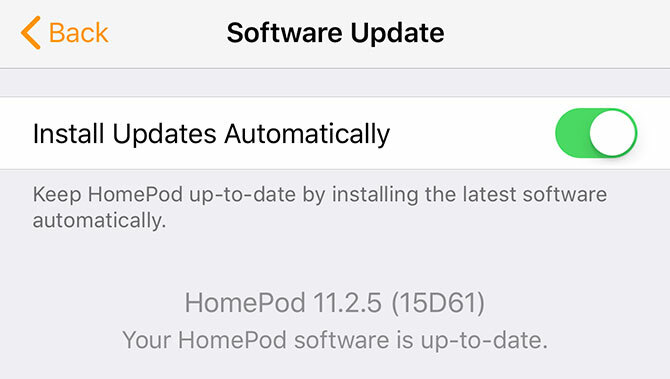
Pravděpodobně to nebudete někdy muset dělat ručně, protože HomePod je ve výchozím nastavení automaticky nainstalován. Toto nastavení však můžete změnit také na této obrazovce:
- Spusťte Domov aplikace na vašem iPhone a klepněte na Upravit.
- Klepněte na název vašeho domácího nastavení v horní části obrazovky, což je Můj domov ve výchozím stavu.
- Klepněte na Aktualizace softwaru a počkejte, až zařízení zkontroluje nové verze. Pokud chcete, přepněte automatické aktualizace.
- Pokud je nalezena nová verze, stiskněte Nainstalujte na výzvu a čekat.
Jak optimalizovat zvuk HomePod

HomePod konfiguruje svůj zvuk podle místnosti, ve které se nacházíte. Chcete-li zařízení ručně nakonfigurovat, nakonfigurujte jej jednoduše připojením, zvednutím a opětovným nastavením. Akcelerometr uvnitř říká HomePodu, že byl přesunut, a znovu spustí proces nastavení.
To byste měli udělat, když představíte nějaké velké objekty v okolí, jako je například přidání nového monitoru na stůl.
Jak obnovit tovární nastavení vašeho HomePodu
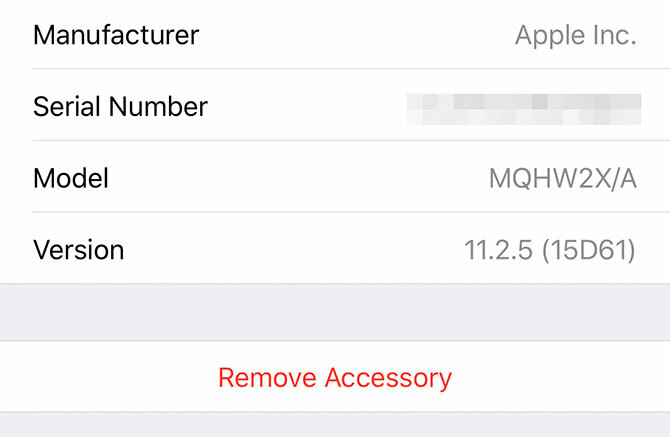
HomePod můžete obnovit do stavu jako je nový pomocí dvou metod. První používá Domov aplikace:
- Zahájení Domov potom klepněte a podržte (nebo 3D Touch) HomePod, který chcete resetovat a stiskněte Podrobnosti.
- Přejděte na konec seznamu a klepněte na Odebrat příslušenství.
Pokud již nemáte přístup k primárnímu iPhone, budete muset resetovat HomePod pomocí dotykového panelu nahoře:
- Vypněte HomePod. Počkejte pět sekund, pak jej znovu zapněte.
- Okamžitě se dotkněte a podržte dotykový panel nahoře.
- Pozor na spřádání červeného světla a budete držet, Siri vám řekne, že se chystáte resetovat HomePod.
- Jakmile uslyšíte, zvedněte prst tři pípnutí a váš domovský počítač se resetuje.
Siri, jsem doma!
HomePod je skvělý řečník za skvělou cenu a je k němu připojena poměrně omezená sada nástrojů pro inteligentní domácnost a osobní asistent. Společnost Apple udělala maximum pro to, aby HomePod udržovala v ekosystému Apple, ale často to přináší svérázné problémy a problémy.
To je jeden z důvodů, proč jste možná budete chtít prozatím vyhnout HomePod 5 důvodů, proč byste si neměli koupit Apple HomePod právě teďApple HomePod je úžasný reproduktor, který je navržen tak, aby hladce spolupracoval s Apple Music a AirPlay, ale nemusí to být pro vás. Přečtěte si více . Pokud máte s vaším domovským počítačem nějaké další problémy, kterých jsme se zde nedotkli, uveďte je v komentářích níže a zvažte jejich přidání do seznamu.
Tim je spisovatel na volné noze, který žije v australském Melbourne. Můžete ho sledovat na Twitteru.


